Реклама
Если есть что-то, с чем может согласиться каждый пользователь смартфона, это то, что мы хотим увеличить время автономной работы.
К счастью, это становится более достижимым, чем когда-либо. Одно из лучших корневых приложений для увеличения времени автономной работы под Android, называемое Naptime, теперь доступно для всех устройств, работающих под управлением Marshmallow или более поздней версии, даже на телефонах без рутирования. Это может продлить ваше время между зарядками на часы. Давайте взглянем.
Скачать:Naptime (Свободно)
Доза и дремота
Android представила новую функцию в «Зефире», впоследствии улучшенную в «Нуге» и Oreo Как установить Android Oreo прямо сейчасХотите обновить свое устройство Pixel или Nexus до Android Oreo прямо сейчас? Вот как вы можете сделать это и пропустить ожидание развертывания. Прочитайте больше , направленных на продление времени автономной работы всех телефонов и планшетов. Он называется Doze и работает за счет снижения энергопотребления, когда вы не используете устройство.
Doze - отличная идея, но она имеет ограничения в том, как она была реализована. Одним из них является то, что нет способа настроить его. Другой заключается в том, что он работает только при определенных условиях.
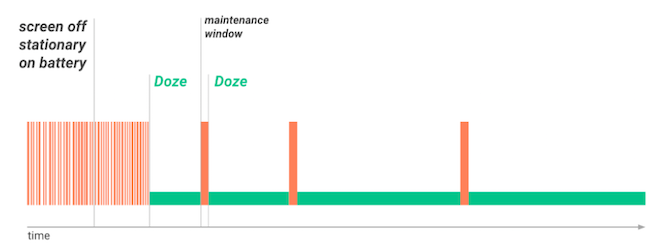
Вы можете подумать, что ваш телефон не используется, когда он сидит в вашем кармане с выключенным экраном. Но, на самом деле, датчик устройства все равно будет обнаруживать движение, и это не дает Doze сработать. В результате Doze действительно работает только тогда, когда ваш телефон сидит на столе нетронутым, по крайней мере, полчаса.
«Супер доза»
Оба эти ограничения адресованы разработчиком одного из Android самые популярные кастомные ядра Почему вы должны рассмотреть возможность использования собственного ядра AndroidХотите получить максимальную производительность от вашего устройства Android? Или, может быть, вы хотите лучшее время автономной работы? Рассмотрим собственное ядро. Прочитайте больше .
Naptime описывается как «Super Doze» и гораздо более агрессивно инициирует экономию батареи. По умолчанию он активирует Doze через пять секунд после выключения экрана. И он поставляется с полным набором параметров конфигурации, включая возможность внесения в белый список приложений, чтобы гарантировать, что те, которые предназначены для работы в фоновом режиме, не будут нарушены.

До недавнего времени Naptime был доступен только для рутованных телефонов. Мы перечислили его среди лучшие корневые варианты 10 проверенных и проверенных советов для продления времени автономной работы на AndroidСтрадает от плохого времени автономной работы на Android? Следуйте этим советам, чтобы получить больше сока из батареи вашего Android устройства. Прочитайте больше для продления срока службы батареи. Но теперь он работает и на некорневых устройствах, хотя для его настройки все еще требуется немного дополнительных усилий.
Настроить Naptime без рута
Настройка Naptime на телефоне без рутирования требует активации нескольких параметров в Android через приложение ADB. ADB является частью Android SDK, который позволяет напрямую получать доступ к системным файлам и настраивать их. Прочитайте наше полное руководство по использованию ADB Как использовать ADB и Fastboot на Android (и почему вы должны)Умение освоить ADB и Fastboot может значительно улучшить ваши впечатления от Android. Прочитайте больше если вы хотите узнать больше.
Для начала, загрузите инструменты платформы SDK отсюда. Существуют версии для Windows, Mac и Linux. Разархивируйте папку, когда это будет сделано.
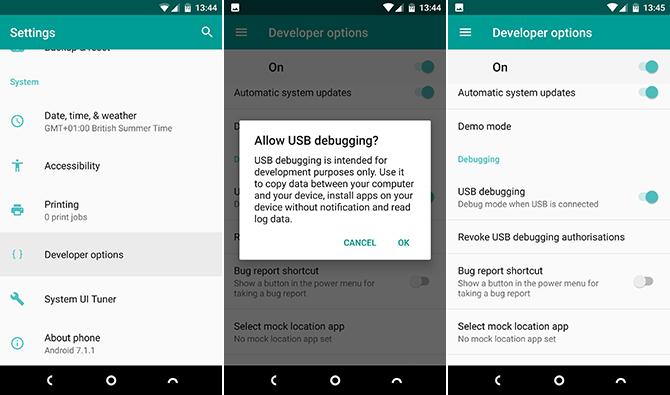
На вашем телефоне перейдите на Настройки> О телефонезатем нажмите Номер сборки семь раз, чтобы включить параметры разработчика. Теперь нажмите назад Кнопка и перейти к Параметры разработчика> Включить отладку по USBзатем нажмите хорошо.
Подключите телефон к компьютеру с помощью USB-кабеля. Следующие шаги различаются в зависимости от того, используете ли вы Windows, Mac или Linux.
На винде
- Открой платформенные инструменты папка, которую вы скачали и распаковали.
- Shift + правый клик внутри папки и выберите Откройте командное окно здесь, или же Откройте PowerShell здесь.
- В открывшемся окне введите (или скопируйте и вставьте) adb -d shell pm grant com.franco.doze android.permission. DUMP и нажмите Enter.
- Далее введите adb -d shell pm grant com.franco.doze android.permission. WRITE_SECURE_SETTINGS и нажмите Enter.
- Теперь вы можете отключить свой телефон, и вы сможете запустить Naptime.
На Mac и Linux
- Найдите платформенные инструменты папка, которую вы скачали и распаковали.
- Откройте приложение «Терминал» на вашем компьютере. В открывшемся окне введите CD [пробел] затем перетащите папку platform-tools в окно терминала. Это должно заполнить путь к папке, так что теперь должно сказать cd [путь к папке с платформой]. Нажмите Enter.
- Теперь введите (или скопируйте и вставьте) ./adb -d shell pm grant com.franco.doze android.permission. DUMP и нажмите Enter.
- Далее введите ./adb -d shell pm grant com.franco.doze android.permission. WRITE_SECURE_SETTINGS и нажмите Enter.
- Теперь вы можете отключить свой телефон, и вы сможете запустить Naptime.
Настройте Naptime с рутом
Если вы читаете это и у вас есть рутированный телефон, активировать Naptime так же просто, как запустить приложение, а затем предоставить root-доступ по запросу. Он должен работать на всех рутованных телефонах под управлением Marshmallow или более поздних версий, а также работать с Магический метод укоренения Это лучший способ рутировать ваше устройство AndroidЕсли вы хотите получить root права на свой телефон или планшет Android, это лучший способ сделать это. Он обходит ограничения, которых нет у других корневых методов. Прочитайте больше .
Настройте Naptime для лучшего времени автономной работы
Интерфейс Naptime разделен на две основные части. В верхней части находится панель основных параметров, а в нижней части - очень подробные дополнительные параметры. Это скрыто по умолчанию, и вам не нужно его использовать.
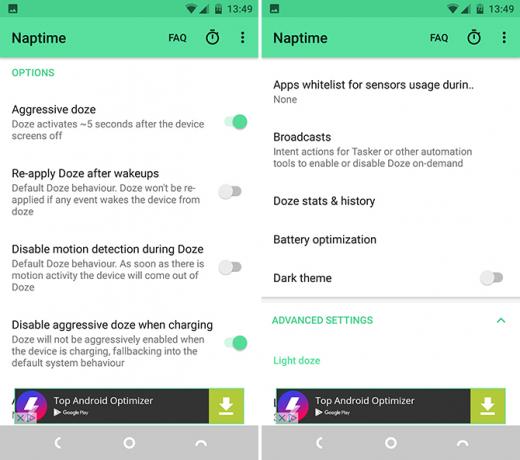
Агрессивная доза настройка, где происходит действие. Это активирует Doze всего через пять секунд после выключения экрана вместо обычных 30 минут. Ниже приведены еще три варианта настройки. Все три настроены на от по умолчанию.
- Повторное применение дозы после пробуждения: Активируйте это для более агрессивной экономии батареи. По умолчанию он отключен, чтобы свести к минимуму нарушение работы приложений, которые должны работать в фоновом режиме.
- Отключить обнаружение движения во время дозирования: Выключает датчики, когда экран выключен. Это прервало бы такие вещи, как счетчик шагов или жест подъема к следу.
- Отключить агрессивную дозу при зарядке: Определяет, должен ли Naptime продолжать функционировать во время зарядки устройства.
Далее, есть еще два варианта, чтобы посмотреть ниже.
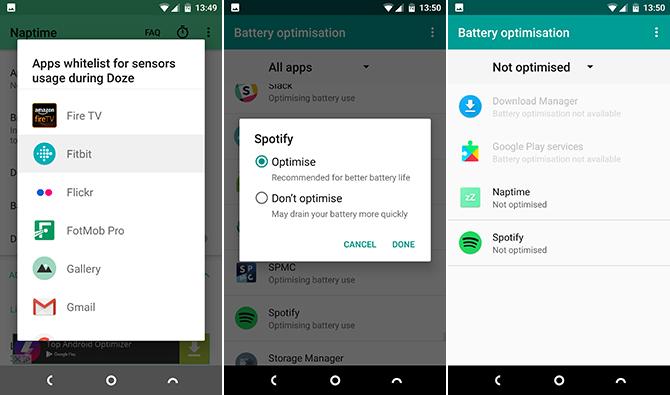
Белый список приложений для использования датчиков во время Doze позволяет выбрать одно приложение (Android ограничивает его одним), которое может продолжать использовать сенсор телефона, когда активна функция Doze. Приложение шагомер было бы идеально для этого варианта.
Оптимизация батареи переводит вас на аналогичный экран в настройках Android. Это эффективно функционирует как полный белый список. Приложения, помеченные как Не оптимизирован можно обойти Doze, поэтому любой, который вы хотите запустить в фоновом режиме, пока экран выключен (например, музыкальные приложения), может быть добавлен сюда.
Нажмите Не оптимизирован затем выберите Все приложения. Выберите приложение, которое вы хотите изменить, затем нажмите Не оптимизировать> Готово.
Изучение расширенных настроек
Если вы не хотите использовать опцию Aggressive Doze, вы можете отключить ее и настроить Расширенные настройки вместо. Они изменяют встроенные настройки Doze напрямую. Есть 26 на выбор, и нажав я рядом с каждым предлагается объяснение того, что они делают. Это только для опытных пользователей. Для большинства режим Aggressive Doze будет лучшим.
Другие советы по экономии заряда батареи
Naptime может оказать большое влияние на уменьшение расхода заряда батареи, когда вы не используете свой телефон активно. Это часть целого ряда технологий для увеличения времени автономной работы, в том числе:
- Простые настройки 10 проверенных и проверенных советов для продления времени автономной работы на AndroidСтрадает от плохого времени автономной работы на Android? Следуйте этим советам, чтобы получить больше сока из батареи вашего Android устройства. Прочитайте больше чтобы ваша батарея прослужила дольше.
- Рут хаки 10 проверенных и проверенных советов для продления времени автономной работы на AndroidСтрадает от плохого времени автономной работы на Android? Следуйте этим советам, чтобы получить больше сока из батареи вашего Android устройства. Прочитайте больше для продленного времени автономной работы.
- Избегание приложений Убийцы батареи Android: 10 худших приложений, которые разряжают батарею телефонаИзбавьтесь от этих приложений, если вы хотите иметь приличное время автономной работы. Прочитайте больше которые разряжают вашу батарею слишком быстро.
- Или просто покупка нового телефона 7 лучших телефонов, продлевающих срок службы батареиВремя автономной работы - одна из важнейших функций нового телефона. Вот лучшие телефоны с батарейным ресурсом, доступные прямо сейчас. Прочитайте больше с большим временем автономной работы.
Вы пробовали Naptime? Каков ваш опыт с этим? Есть ли у вас какие-либо другие советы по увеличению времени автономной работы? Перейдите к комментариям, чтобы поделиться своими мыслями.
Энди - бывший печатный журналист и редактор журнала, который писал о технологиях в течение 15 лет. В то время он участвовал в бесчисленных публикациях и производил работы по копирайтингу для крупных технологических компаний. Он также предоставил экспертные комментарии для средств массовой информации и проводил панели на отраслевых мероприятиях.